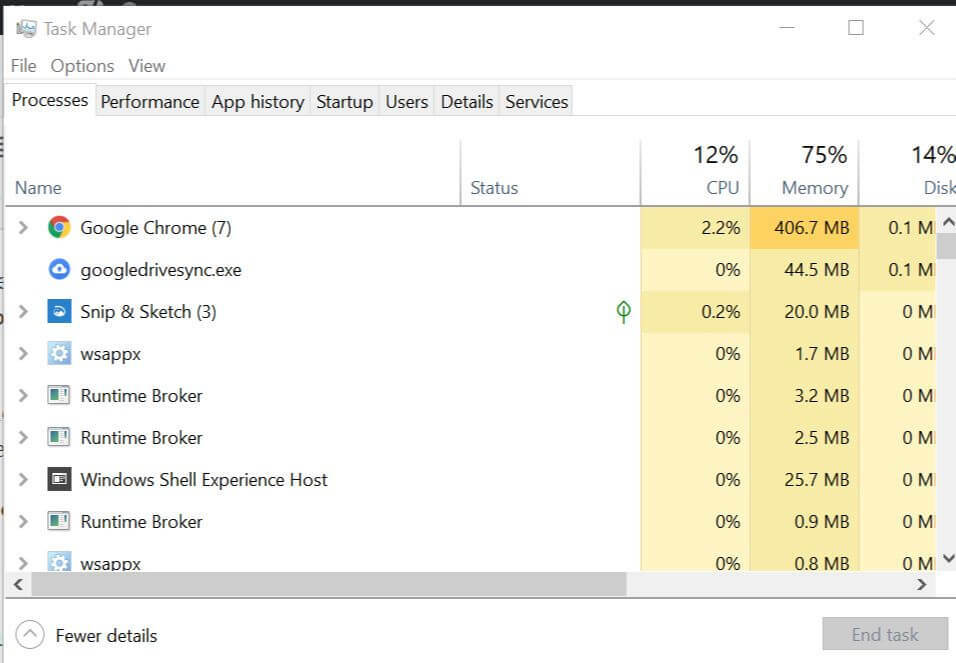Võite proovida Catroot2 kausta ümber nimetada või kontrollida oma arvutit viiruste suhtes
- Paljud inimesed on segaduses, mis on krüptograafiline teenus, mis töötab nende Windows 10 arvuti taustal.
- Samuti on nad üsna nördinud, kuna see teenus kulutab palju ressursse ja põhjustab suuri protsessori kasutamise probleeme.
- Selle probleemi lahendamiseks soovitame teil kontrollida, kas Windowsi värskendusi on ootel, või parandada rikutud süsteemifaile.
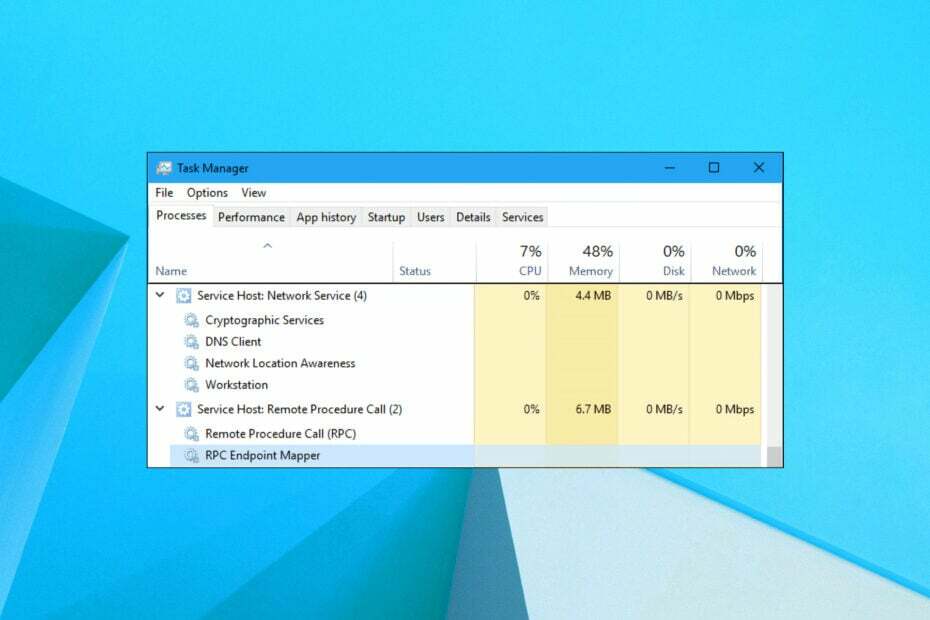
XINSTALLIMINE Klõpsates ALLALAADIMISE FAILIL
- Laadige alla Restoro PC Repair Tool mis on kaasas patenteeritud tehnoloogiatega (patent olemas siin).
- Klõpsake Alusta skannimist et leida Windowsi probleeme, mis võivad arvutiprobleeme põhjustada.
- Klõpsake Parandage kõik arvuti turvalisust ja jõudlust mõjutavate probleemide lahendamiseks.
- Restoro on alla laadinud 0 lugejad sel kuul.
On sinu Arvuti jõudlus aeglane või tulete vastu sagedased süsteemi jooksud? Selle põhjuseks võib olla asjaolu, et teenus sööb suurema osa teie protsessori ressurssidest. Teenus, millest me räägime, on krüptoteenus, mis on Windows 10 kasutajaid juba mõnda aega häirinud.
Kasutajad soovivad lahendada krüptoteenuste kõrge protsessorikasutuse probleemi, kuid asjata. Õnneks on selles juhendis mõned tõhusad lahendused, mis aitavad teil lahendada teenuse hosti krüptograafiateenuse kõrge protsessori kasutamise probleemi teie Windowsi arvutis.
Mis on krüptoteenus?
Enne krüptoteenuse kõrge CPU kasutuse probleemi lahendamise lahenduste leidmist mõistkem kõigepealt, mis see krüptoteenus on.
Krüptograafiline teenus teie Windows 10 arvutis on Microsofti ametlik teenus, mis krüpteerib ja dekrüpteerib andmed siis, kui neile juurde pääseb.
Põhjus, miks kasutajad teatavad teenusehosti krüptoteenuste kõrgest CPU kasutusprobleemist, on see, et krüpteerimistarkvara käivitab andmefaili kaitsmiseks algoritmi ja see protsess nõuab palju ressursse.
Kuidas saan lahendada Crytpograhic Service'i suure protsessorikasutuse probleemi?
Siin on mõned esialgsed lahendused, mida soovitame teil kohe rakendada:
- Sulgege kõik programmid ja taaskäivitage arvuti. See tagab, et kõik süsteemifailid laaditakse uuesti nullist, mis võisid eelmise seansi ajal vahele jääda.
- Kontrollige, kas teil on ootel Windowsi värskendused paigaldamiseks valmis. Sageli parandab uus värskendus eelmise versiooniga seotud vea.
- Skannige oma Arvuti viiruste või pahavara jaoks kuna sageli võib viirus maskeerida end olulise protsessina ja aeglustada teie arvutit taustal töötades.
Vaatame nüüd täiustatud lahendusi ja parandame krüptoteenuse põhjustatud kõrge protsessori kasutuse.
1. Nimetage kaust Catroot2 ümber
- Ava Alusta menüü.
- Otsige üles käsurida ja käivitage see administraatorina.

- Tippige allolev käsk krüptoteenuse ajutiselt keelamiseks ja vajutage Sisenema.
netopeatus cryptsvc
- Oodake, kuni näete cmd-s sõnumit krüptoteenus peatati edukalt.
- Tippige allolev käsk ümber nimetada a soovimatu catroot2 kaust juurde vanakatroot2 ja vajutage Sisenema.
ren %systemroot%\System32\Catroot2 oldcatroot2 - Mõne sekundi pärast tippige allolev käsk ja vajutage Sisenema.
net start cryptsvc - Avatud Windows Explorer ja navigeerige allolevale teele.
C:\Windows\System32\catroot2 - Avage kaust F750E6C3-38EE-11D1-85E5-00C04FC295EE ja kustutage kõik failid, mis algavad tmp.

- Taaskäivita arvutisse ja kontrollige, kas see lahendab probleemi või mitte.
2. Puhastage arvuti käivitamine
- Vajutage nuppu Võida + R võtmed avamiseks Jookse dialoogi.
- Tüüp msconfig ja vajutage Sisenema.
- Klõpsake nuppu Teenused sakk.
- Märkige kõrval olev ruut Peida kõik Microsofti teenused.
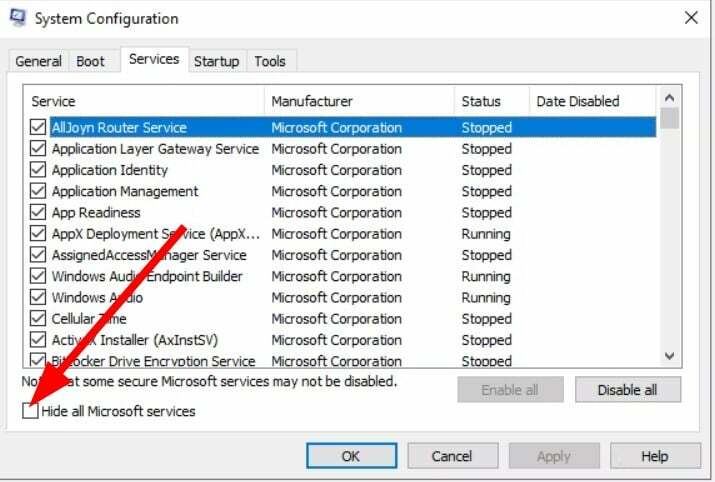
- Kliki Keela kõik.

- Lülituge valikule Käivitamine sakk.
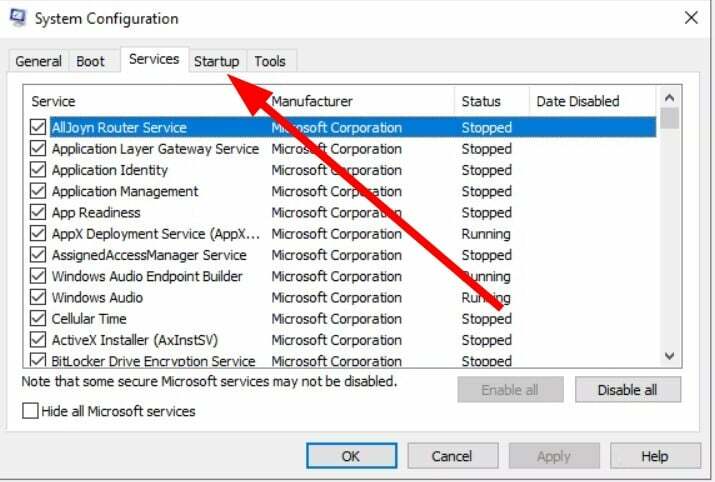
- Klõpsake Avage tegumihaldur.
- Lülituge valikule Käivitamine sakk.
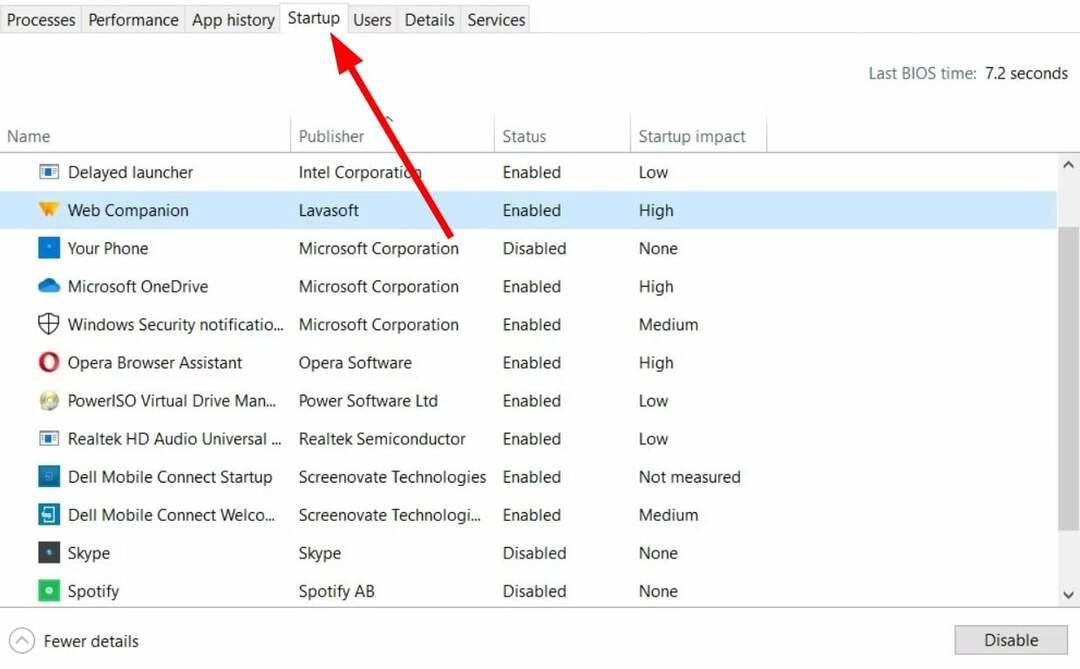
-
Keela iga lubatud käivitusüksused ükshaaval.

- Sulge Tegumihaldur.
- Taaskäivitage arvutisse ja kontrollige, kas see lahendab probleemi või mitte.
Eksperdi nõuanne:
SPONSEERITUD
Mõnda arvutiprobleemi on raske lahendada, eriti kui tegemist on rikutud hoidlate või puuduvate Windowsi failidega. Kui teil on probleeme vea parandamisega, võib teie süsteem olla osaliselt katki.
Soovitame installida Restoro – tööriista, mis skannib teie masina ja tuvastab vea.
Kliki siia allalaadimiseks ja parandamise alustamiseks.
Puhas alglaadimine käivitab teie arvuti minimaalse draiverite ja käivitusüksuste komplektiga. Laaditakse ainult olulised programmid. Nüüd saate kontrollida, kas krüptoteenusel oli probleeme mõne teise protsessiga, mis lõpuks põhjustas suure protsessori kasutuse.
- Mis on Msra.exe ning kuidas alla laadida ja kasutada
- Jusched.exe: mis see on ja kuidas seda õigesti eemaldada
- Mis on Fondue.exe ja kas peaksite selle kustutama?
- nslookup.exe: mis see on ja kuidas sellest lahti saada
3. Käivitage SFC Scan ja DISM
- Ava Alusta menüü.
- Otsige üles käsurida ja käivitage see administraatorina.

- Tippige allolev käsk ja vajutage Sisenema.
sfc /scannow
- Kui SFC-skannimise protsess on lõppenud, tippige allolev käsk ja vajutage Sisenema.
DISM /Võrgus /Puhastuspilt /Taasta tervis - Taaskäivita arvutisse.
Meil on abiks juhend rikutud süsteemifailide taastamine ja parandamine teie Windowsi arvutis. See sisaldab hulga tõhusaid lahendusi süsteemifailidega seotud probleemide lahendamiseks.
Vastasel juhul saate kasutada ka spetsiaalset kolmanda osapoole tööriista, mis suudab rikutud süsteemifaile vaid mõne klõpsuga parandada. Tarkvara nimi on Restoro. See aitab teie arvutit skannida, leida uusi faile rikutud failide asendamiseks, parandada DLL-ga seotud probleeme, parandada BSOD-i vigu ja palju muud.
⇒Hankige Restoro
4. Lähtestage arvuti
- Ava Alusta menüü.
- Tüüp taastumine ja avatud Taastamise võimalused.
- Klõpsake nuppu Alustama all olevat nuppu Lähtestage see arvuti valik.
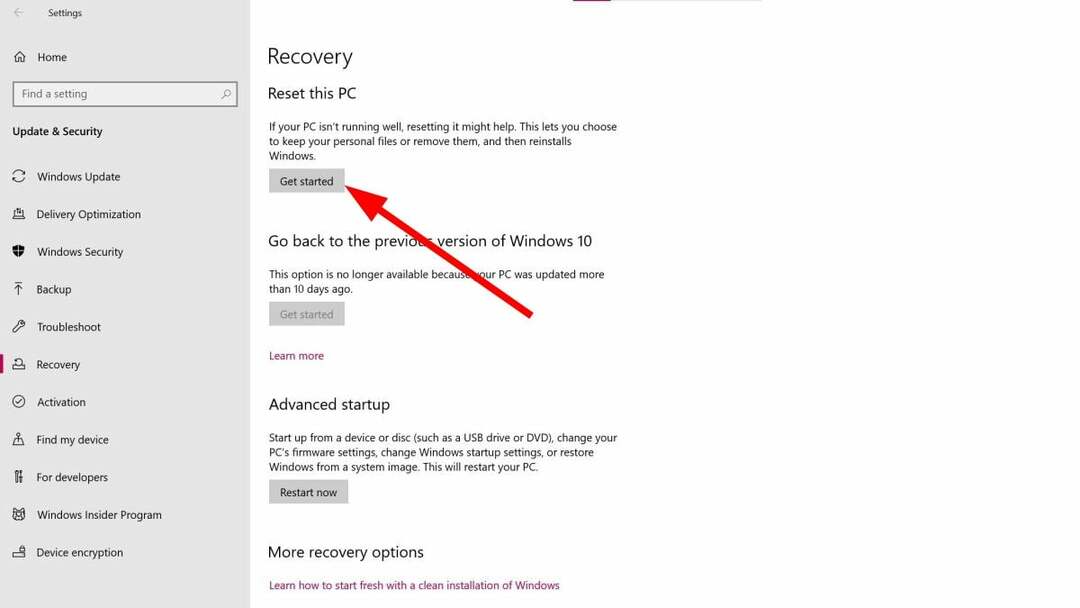
- Vali Hoidke mu failid alles võimalus eemaldada ainult rakendused ja seaded, kuid salvestada kõik isiklikud failid.

- Järgige ekraanil kuvatavaid juhiseid, kuni arvuti lähtestatakse.
Seda tuleks teha ainult viimase abinõuna, kui ükski ülaltoodud lahendustest teie jaoks ei tööta. Võimalik, et krüptoteenus ise on vigane ja lähtestamine aitaks faili asendada ja lahendada ka suure protsessori kasutuse probleemi.
Meil on ka hunnik lahendusi lahendage kõrge protsessori kasutamise probleem mis võib vallandada ilma põhjuseta. Sellisel juhul võib abiks olla spetsiaalne viirusnakkus või pahatahtlik eemaldamistarkvara ning soovitame kasutada ESET Internet Security.
Samuti on tõenäoline, et krüptoteenus ise ei põhjusta kõrge protsessori kasutuse probleemi, kuid muud taustprotsessid on sellega vastuolus ja põhjustavad probleemi. Selliste olukordade puhul saate tutvuda meie juhendiga, kuidas seda teha parandage liiga palju teie arvutis töötavaid taustaprotsesse.
See on meie käest selles juhendis. Andke meile allolevates kommentaarides teada, milline ülaltoodud lahendustest aitas teil probleemi lahendada.
Kas teil on endiselt probleeme? Parandage need selle tööriistaga:
SPONSEERITUD
Kui ülaltoodud nõuanded ei ole teie probleemi lahendanud, võib teie arvutis esineda sügavamaid Windowsi probleeme. Me soovitame laadige alla see arvutiparandustööriist (hinnatud saidil TrustPilot.com suurepäraseks), et neid hõlpsalt lahendada. Pärast installimist klõpsake lihtsalt nuppu Alusta skannimist nuppu ja seejärel vajutada Parandage kõik.

![Rakenduse vaikeikoonid on pärast Windows 10 loojate värskendamist valed [FIX]](/f/c996974fb12024020c7ba5bbdaf429fa.jpg?width=300&height=460)